
Cómo recuperar fotos de la tarjeta SD de Samsung [4 métodos principales]

Perder fotografías preciosas de su tarjeta SD Samsung puede ser una pesadilla. Ya sea por eliminación accidental, formateo o falla del sistema , perder fotos puede resultar frustrante. Afortunadamente, existen varios métodos confiables para recuperar fotos de una tarjeta SD de Samsung. Esta guía lo guiará a través de las soluciones más efectivas, incluido el uso de software profesional de recuperación de datos , copias de seguridad en la nube y métodos de restauración manual. Siga estos pasos comprobados para recuperar sus valiosas fotografías.

Si está buscando una forma confiable y eficiente de recuperar fotos borradas de su tarjeta SD Samsung, Coolmuster Data Recovery es una solución de primer nivel. Esta poderosa herramienta está diseñada para recuperar archivos perdidos o eliminados de varios dispositivos de almacenamiento, incluidas tarjetas SD, con sólo unos sencillos pasos.
¿Por qué elegir la recuperación de datos?
¿Cómo recuperar fotos borradas de una tarjeta SD con una computadora?
01 Para iniciar el proceso de recuperación de datos, comience descargando e instalando el software en su computadora Windows o Mac . Una vez instalada, use un lector de tarjetas SD para conectar su tarjeta SD a la computadora.
02 En la interfaz, busque y seleccione la opción "Recuperación eliminada" en el menú de la izquierda. Identifique la partición de la tarjeta SD de la que desea recuperar datos, luego haga clic en "Iniciar escaneo" para comenzar el análisis.

03 Al finalizar el escaneo, el software mostrará todos los archivos recuperables almacenados en la tarjeta SD. Puede filtrar estos archivos por categoría (por ejemplo, fotos, documentos) o por su ruta de almacenamiento original para facilitar la navegación.

04 Después de identificar las fotos que necesita, haga clic en "Recuperar en la computadora". Aparecerá un mensaje pidiéndole que designe una ubicación para guardar los datos recuperados. Especifique una carpeta en su computadora, confirme haciendo clic en "Aceptar" y el software transferirá automáticamente los archivos restaurados al destino seleccionado.

Vídeo guía
Para aquellos que usan su tarjeta SD Samsung en un dispositivo Android , Coolmuster Lab.Fone for Android es una herramienta especializada que facilita la recuperación de fotografías. Este software está diseñado para recuperar datos directamente desde dispositivos Android y su almacenamiento externo, lo que garantiza un proceso de recuperación eficaz y sin problemas.
Características clave de Lab.Fone para Android :
Una guía sencilla para recuperar fotos borradas de la tarjeta SD de Samsung
Simplemente sigue estos tres sencillos pasos y podrás recuperar fotos perdidas de la tarjeta SD con mucha facilidad. Sólo te llevará unos segundos y podrás recuperar todo lo que has perdido.
01 Elija el modo "Recuperación de tarjeta SD" en el menú superior después de instalarlo, y luego verá una interfaz como la siguiente. Aquí, primero se le pedirá que inserte la tarjeta SD de Samsung en su computadora.

02 Haga clic en "Siguiente" y aquí se mostrarán todas las tarjetas SD insertadas en su computadora. Simplemente marque la tarjeta SD Samsung que desea escanear y haga clic en "Siguiente" para iniciar el escaneo.

03 Cuando finaliza el escaneo, se muestran todos los tipos de archivos recuperables, incluidos fotos, videos, audio y documentos. Puede marcar la pestaña "Fotos" y luego hacer clic en el botón "Recuperar" para guardarlas en su computadora.

Vídeo guía
Si ha sido proactivo al hacer una copia de seguridad de sus datos, es posible que Samsung Cloud ya tenga sus fotos eliminadas almacenadas de forma segura. Esta solución basada en la nube está integrada en los dispositivos Samsung, lo que la convierte en una opción conveniente para la recuperación de fotografías. Estos son los pasos para recuperar fotos borradas de una tarjeta SD Samsung:
Paso 1. Vaya a la Configuración de su dispositivo Samsung.
Paso 2. Seleccione "Cuentas y copia de seguridad" y elija "Samsung Cloud".

Paso 3. Toca "Restaurar" y selecciona "Fotos" de la lista de copias de seguridad disponibles. Siga las indicaciones para completar el proceso de recuperación.
Si ha realizado una copia de seguridad de sus archivos utilizando el Historial de archivos Windows , es posible que pueda recuperar sus fotos eliminadas de una copia de seguridad anterior. El Historial de archivos es una herramienta integrada Windows que realiza copias de seguridad automáticamente de los archivos de su computadora y de dispositivos de almacenamiento externos, como tarjetas SD, lo que la convierte en una excelente opción si ya la ha configurado. Sin embargo, esta función actualmente solo está disponible en Windows 10 y 11.
¿Cómo recuperar fotos borradas de una tarjeta SD con la computadora?
Paso 1. Haga clic en el menú "Inicio" y busque "Historial de archivos". Abra la configuración del Historial de archivos.
Paso 2. Seleccione "Restaurar archivos personales" en el lado izquierdo de la ventana.
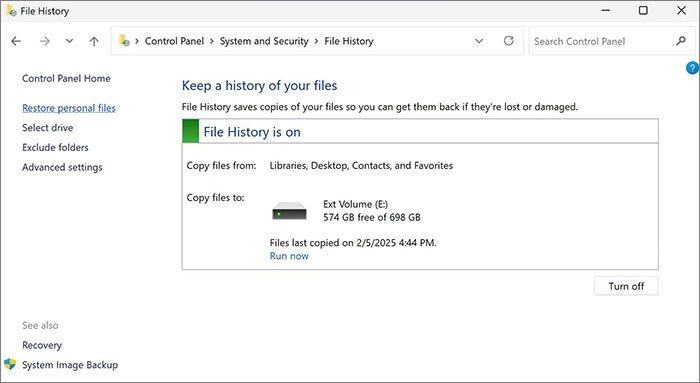
Paso 3. Explore las carpetas respaldadas y localice las fotos que desea restaurar.
Paso 4. Haga clic derecho en el botón verde "Restaurar" junto a las fotos que desea recuperar y elija: restaurar a la ubicación original o elegir un destino personalizado.
Alternativamente, si anteriormente copió o movió archivos desde la tarjeta SD a su computadora, abra la carpeta donde guardó previamente los archivos de respaldo > busque las fotos que desea restaurar > haga clic derecho y seleccione "Copiar" > pegue las fotos en su carpeta preferida en su computadora.
Si es usuario Mac , Time Mac hine es su solución de respaldo preferida. Time Mac hine realiza automáticamente una copia de seguridad de todo su sistema, incluidos los dispositivos de almacenamiento externos como tarjetas SD, en una unidad externa. Si configuró Time Mac Hine, recuperar fotos eliminadas es rápido y fácil:
Paso 1. Asegúrese de que la unidad externa utilizada para las copias de seguridad de Time Mac hine esté conectada a su Mac .
Paso 2. Haga clic en el icono "Time Mac hine" en la barra de menú y seleccione "Ingresar Time Mac hine".

Paso 3. Utilice la línea de tiempo en el lado derecho de la pantalla para explorar las copias de seguridad.
Paso 4. Busque la carpeta donde se almacenaron sus fotos y seleccione las que desea restaurar.
Paso 5. Haga clic en "Restaurar" para recuperar las fotos a su ubicación original o arrástrelas a una nueva carpeta.
Para concluir, es posible recuperar fotos borradas de su tarjeta SD Samsung. Hemos explorado varios métodos, incluido el uso de Coolmuster Data Recovery y Coolmuster Lab.Fone for Android para obtener resultados rápidos y confiables, así como copias de seguridad en la nube y copias de seguridad en la computadora para aquellos que han configurado copias de seguridad con anticipación.
Para obtener la mejor experiencia de recuperación, Coolmuster Data Recovery y Coolmuster Lab.Fone for Android se destacan como las mejores opciones. Estas herramientas ofrecen potentes opciones de recuperación, pasos sencillos y altas tasas de éxito, lo que las hace ideales para cualquiera que busque restaurar fotos perdidas desde su tarjeta SD Samsung. Por lo tanto, si necesita una solución confiable, le recomendamos encarecidamente que pruebe las herramientas Coolmuster .
Artículos relacionados:
4 métodos útiles para recuperar fotos borradas en Samsung [Actualizado]
¿Cómo recuperar fotos borradas permanentemente de Samsung? [Las 5 mejores formas]
Cómo realizar la recuperación de la tarjeta SD para Android [Debe leerse en 2025]
Guía definitiva sobre cómo recuperar fotos de cámara eliminadas de Android





